O Google Chrome é considerado um dos mais populares e favoritos de muitos usuários da web. É porque parece dar controle total do usuário sobre seus dados de navegação. Isso inclui seu histórico de navegação, histórico de downloads, cache, cookies e outros dados mais salvos. Existem várias maneiras de impulsionar o seu Mac e uma delas é se livrar completamente desses dados.
In limpando todos os dados do usuário Chrome no nosso Mac, existem várias metodologias que podemos usar, dependendo da nossa preferência. Podemos fazer isso limpando manualmente todos esses dados do usuário. A outra maneira é utilizar as ferramentas de limpeza do Chrome no Mac, como PowerMyMac para se livrar convenientemente de dados desnecessários. A acumulação de dados salvos desnecessários no nosso navegador favorito afeta significativamente o desempenho do nosso Mac.
Conteúdo: A importância de limpar cache e cookiesLimpeza manual do ChromeRemoção manual do malware do ChromeLimpando dados do usuário do Chrome usando o iMyMac PowerMyMacConcluindo!
As pessoas também lêem:Como limpar o disco de trabalho no Mac?Por que o Chrome é tão lento no Mac? Correções com problemas comuns
A importância de limpar cache e cookies
Limpar o cache e os cookies em nosso navegador é como manter adequadamente uma boa higiene para nossos navegadores. Isso também ajuda a melhorar o desempenho e a acelerar o nosso Mac, além de evitar outros possíveis problemas futuros.
- Cookies
Os cookies são considerados pequenos pedaços de dados que são armazenados em nosso navegador quando navegamos em um site específico. Eles podem ser úteis na navegação conveniente de um site, armazenando nosso nome de usuário e outras preferências. Eles expirar automaticamente assim que você sair de uma conta.
- Esconderijo
O cache do navegador geralmente armazena informações sobre seu histórico de navegação, desde o momento em que você o acumula até o momento em que você o apaga.
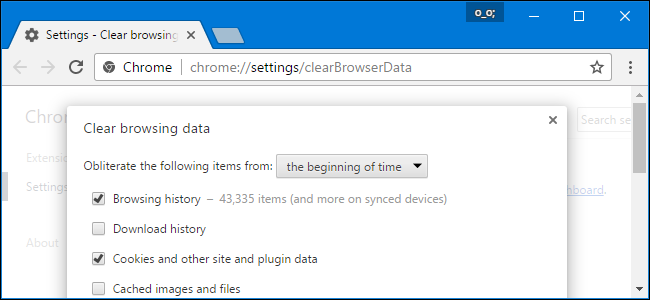
Ao limpar o histórico do navegador, veja como você faz isso:
- Clique no menu na barra de ferramentas do navegador.
- Selecione Ferramentas.
- Selecione Limpar dados de navegação.
- Marque as caixas de seleção para remover. Você pode selecionar quantas quiser. Se você deseja remover tudo, existe um botão selecionar tudo na parte superior.
- Clique no botão Limpar dados de navegação para continuar.
Limpeza manual do Chrome
Geralmente, quando se trata de limpar dados em nosso navegador favorito, o que geralmente fazemos é usar os dados de navegação limpos. Embora isso possa ajudar, isso ou limpar nossos dados de navegação é apenas uma parte dos dados coletados ao longo do tempo. Sendo assim, existem ainda mais arquivos que não são tocados. Na limpeza manual bem-sucedida, eis como você faz isso corretamente:
- Vá para a pasta Biblioteca
- Na pasta Biblioteca, vá para Suporte ao aplicativo
- Vá para Caches na pasta Biblioteca
- Excluir biblioteca / pasta do Google
Esse processo certamente refrescará o Chrome e aumentará significativamente o desempenho do nosso Mac.
Remoção manual do malware do Chrome
Se você já detectou a existência de malware em qualquer aplicativo do Mac, especialmente no Chrome, você terá êxito na metade do caminho. Conhecer o problema o ajudará a resolvê-lo e a encontrar a melhor solução adequada. Aqui está o guia passo a passo sobre como manualmente remover o malware encontrado em qualquer um dos seus aplicativos para Mac:
- Localize o Monitor de Atividade e clique nele para abrir.
- Localize o aplicativo problemático ou malicioso no seu Mac. Se for o Google Chrome, digite Google Chrome.
- Use o botão Fechar ou o botão [x] para sair do processo.
- Agora você pode voltar aos Aplicativos para mover o aplicativo para a lixeira.
- Basta arrastar o aplicativo para a lixeira e não se esqueça de esvaziar a lixeira logo após.
Este método é bastante simples. No entanto, se você deseja obter os melhores e mais detalhados resultados de remoção, precisa investir mais tempo e esforço. Depois de executar o guia passo a passo apresentado acima, ele não garante uma limpeza completa dos dados do usuário do Chrome. Para vírus, ele ainda pode permanecer nos cantos das pastas do sistema.
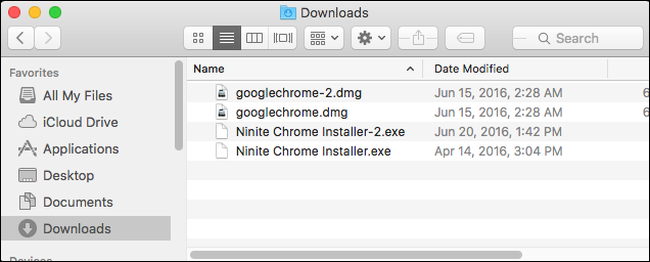
Para uma dica rápida, você pode procurar.Arquivos DMG que pode ser encontrado nas suas pastas de Download. O potencial problema do seu Chrome pode ser encontrado nos arquivos baixados recentemente nas suas pastas de download. Exclua todos esses arquivos e esvazie sua lixeira assim que terminar para se livrar completamente dela.
Limpando os dados do usuário do Chrome usando o PowerMyMac
Outra maneira de limpar convenientemente e manter a 'higiene' de nosso navegador é usar uma ferramenta como iMyMac PowerMyMac. Essa ferramenta ajuda significativamente a reduzir o esforço, o tempo e a energia que gastamos limpando manualmente todos os dados salvos. Aqui está como você opera e utiliza a ferramenta PowerMyMac de capacidade máxima:
- Baixe o PowerMyMac do site oficial e instale-o no seu Mac.
- Quando a instalação estiver concluída, você poderá iniciar o aplicativo.
- Escolha a opção de privacidade para verificar seu Chrome. Clique no botão SCAN para iniciar o processo de digitalização.
- O processo de digitalização pode demorar. Feito isso, agora você pode escolher o navegador Chrome e seus dados para limpar. Assim que você clicar no navegador Chrome, você encontrará toda a lista de caches, históricos, cookies e muito mais.
- A partir daí, basta clicar na caixa de seleção de todos os dados que você deseja remover. Você também pode simplesmente clicar em todos esses dados escolhendo o botão Selecionar tudo no canto superior esquerdo da tela. Em seguida, prossiga para o botão CLEAN para prosseguir e limpar todos os dados selecionados.

Por que escolher o PowerMyMac
Com a ferramenta PowerMyMac, tudo está a apenas um clique de distância. Além de economizar seu tempo e energia com o tremendo trabalho e aborrecimentos da limpeza manual, o PowerMyMac oferece mais. É uma ferramenta completa que contém vários recursos que podem ser utilizados para limpar, proteger e otimizar efetivamente nosso Mac. Também ajuda a remover arquivos com facilidade, evitar lixos futuros, desinstalar aplicativos desnecessários e evitar lixos futuros.
Concluindo!
Limpar os dados de navegação do Chrome é uma tarefa bastante fácil. No entanto, isso pode levar muito do seu tempo e esforço no processo. Além dos métodos manuais, existem ferramentas como o PowerMyMac, que é uma grande ajuda para executá-lo convenientemente. Depois de limpar todos os seus dados de usuário do Chrome e outros cookies ou caches, uma melhor experiência com nosso navegador favorito nos espera. Fazer isso de vez em quando definitivamente o beneficiará com uma melhor experiência de navegação no Google.



